Dentro deste guia, vamos ver como adicionar um cadastro de cliente diretamente do módulo Clientes e quais são as informações que o Framework360 nos fornece na tela do cadastro de cada cliente.
Adicionamos o cadastro de cliente diretamente do módulo Clientes
Para adicionar manualmente um cadastro de cliente, devemos ir até a opção Clientes do menu principal do Framework360, uma vez lá dentro, clicamos no botão verde no canto superior direito Adicionar para criar um novo cadastro.
Depois de entrar na tela de criação do cadastro de cliente, através das abas presentes na parte superior, o Framework360 nos dá a possibilidade de inserir:
- Os dados do cliente
- Os dados de faturamento
- Os dados de envio, caso sejam diferentes dos dados de faturamento
- Ativar o acesso ao cliente na sua área de usuário, caso esta última esteja disponível.
Para saber como criar a área de usuário no Framework360, elaboramos um guia específico que te convido a consultar clicando aqui.
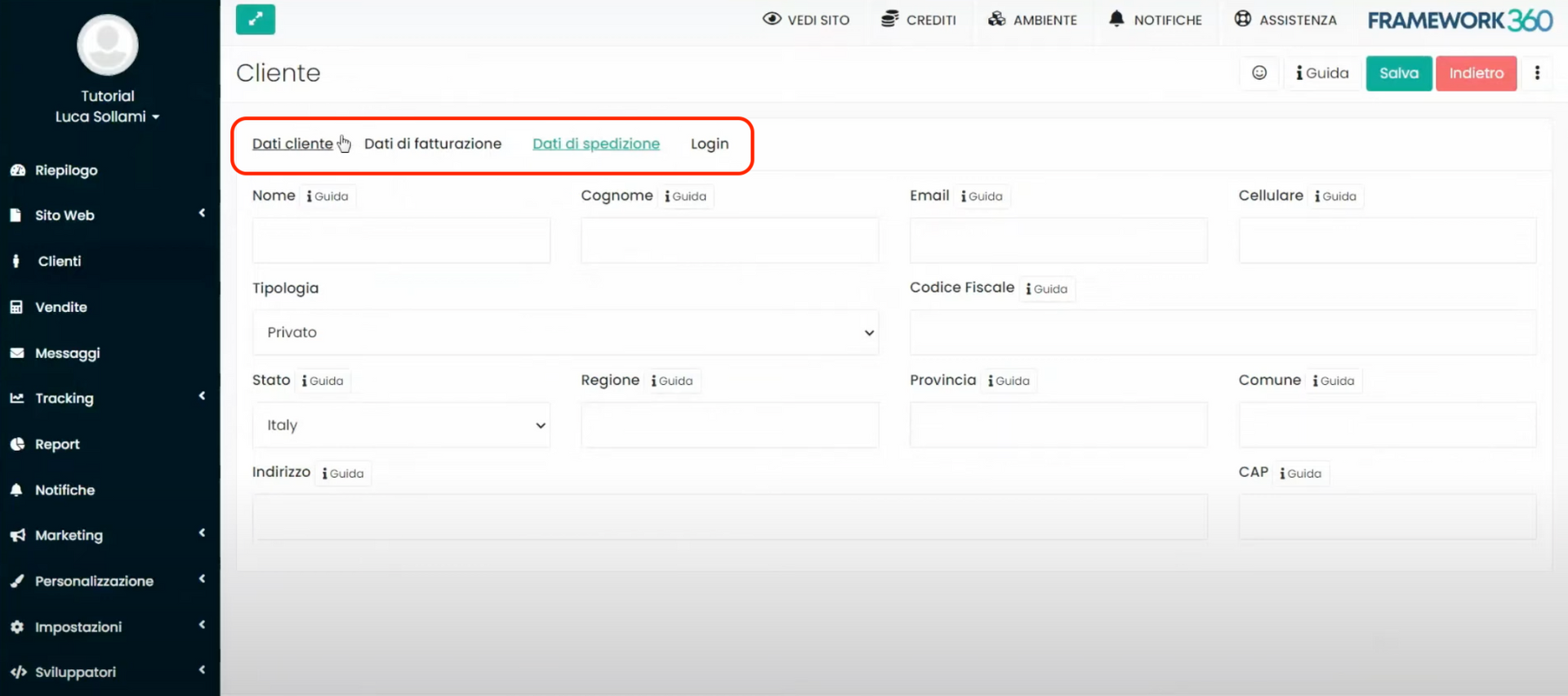
Se você quer saber como importar um arquivo CSV com todas as informações dos clientes, ou se deseja saber como exportar todos os dados dos clientes presentes dentro do Framework360, elaboramos guias específicos que você pode consultar clicando nos links abaixo:
Informações contidas no cadastro do cliente
Uma vez criado o cadastro do cliente, o encontraremos dentro do módulo Clientes, clicando nele, o Framework360 nos dará a possibilidade de visualizar uma série de informações e realizar algumas ações voltadas à comunicação com o cliente ou à sua gestão.
Agora vamos ver em detalhes as principais funcionalidades que o Framework360 nos oferece dentro do cadastro do cliente.
INFORMAÇÕES PRESENTES NA COLUNA DA DIREITA
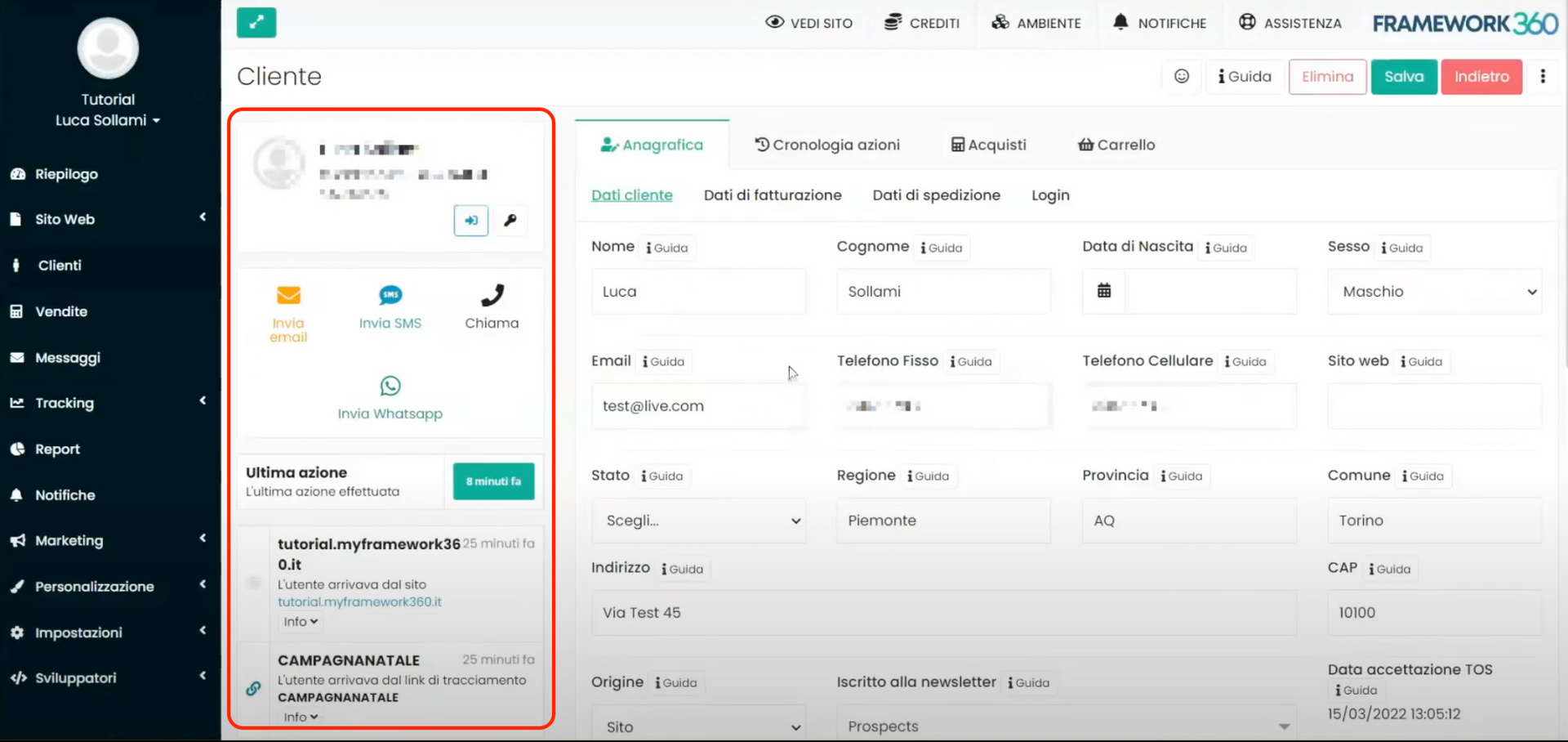
Dentro da coluna da direita, o Framework360 nos dá a possibilidade de:
- Visualizar a área do usuário do cliente e gerar uma nova senha para fornecer ao cliente, através dos dois botões presentes imediatamente abaixo do nome do cliente;
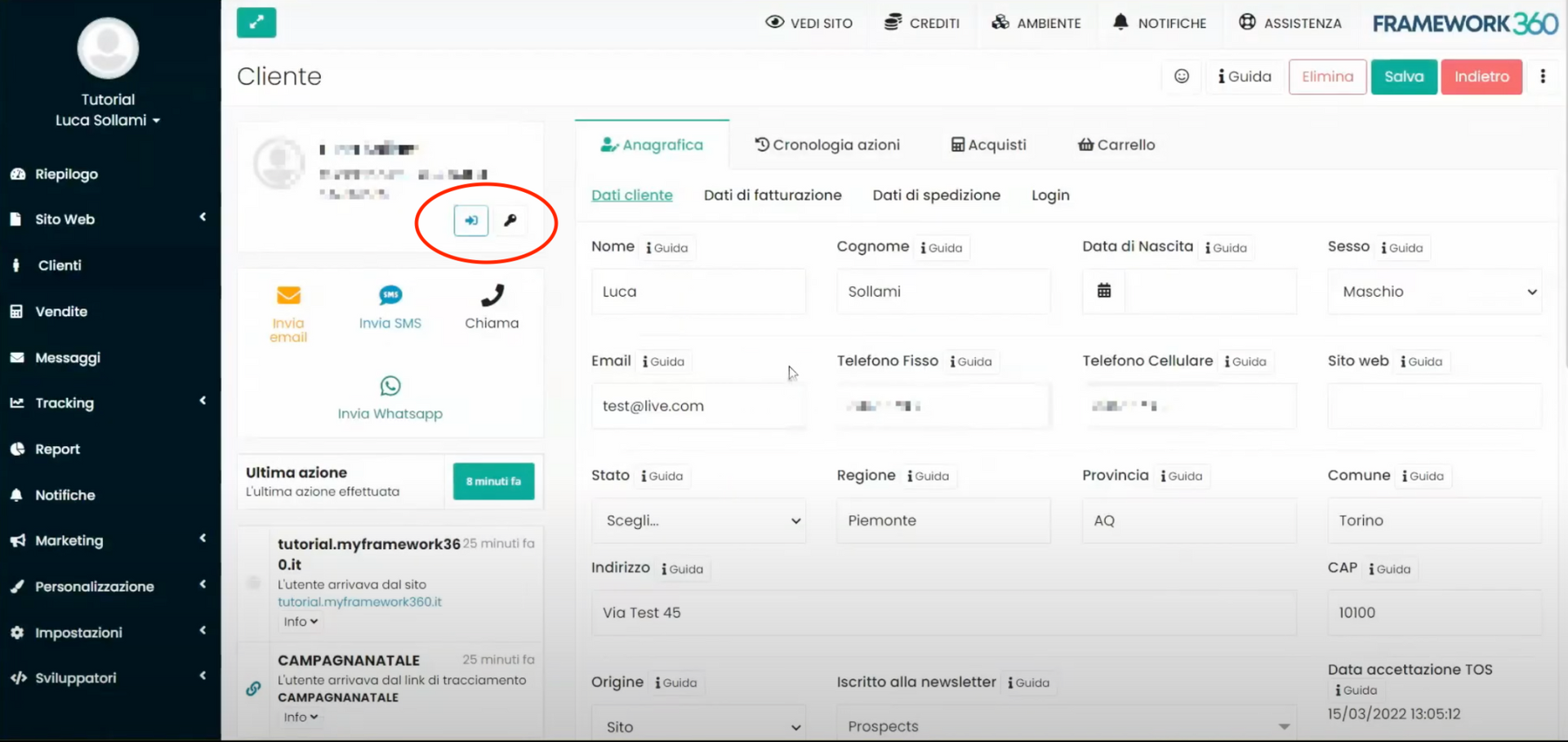
- Contatar o cliente por e-mail, sms, chamada ou whatsapp;
- Visualizar a última ação realizada
- Compreender de onde veio o cliente (por exemplo, se o cliente entrou por um anúncio patrocinado no Facebook, será sinalizado o anúncio em questão)
- Visualizar o rótulo do cliente (prospect, lead ou customer)
- Poder inserir notas internas sobre o cliente, notas visíveis apenas para os colaboradores.
INFORMAÇÕES PRESENTES NA ABA ANAGRAFICA
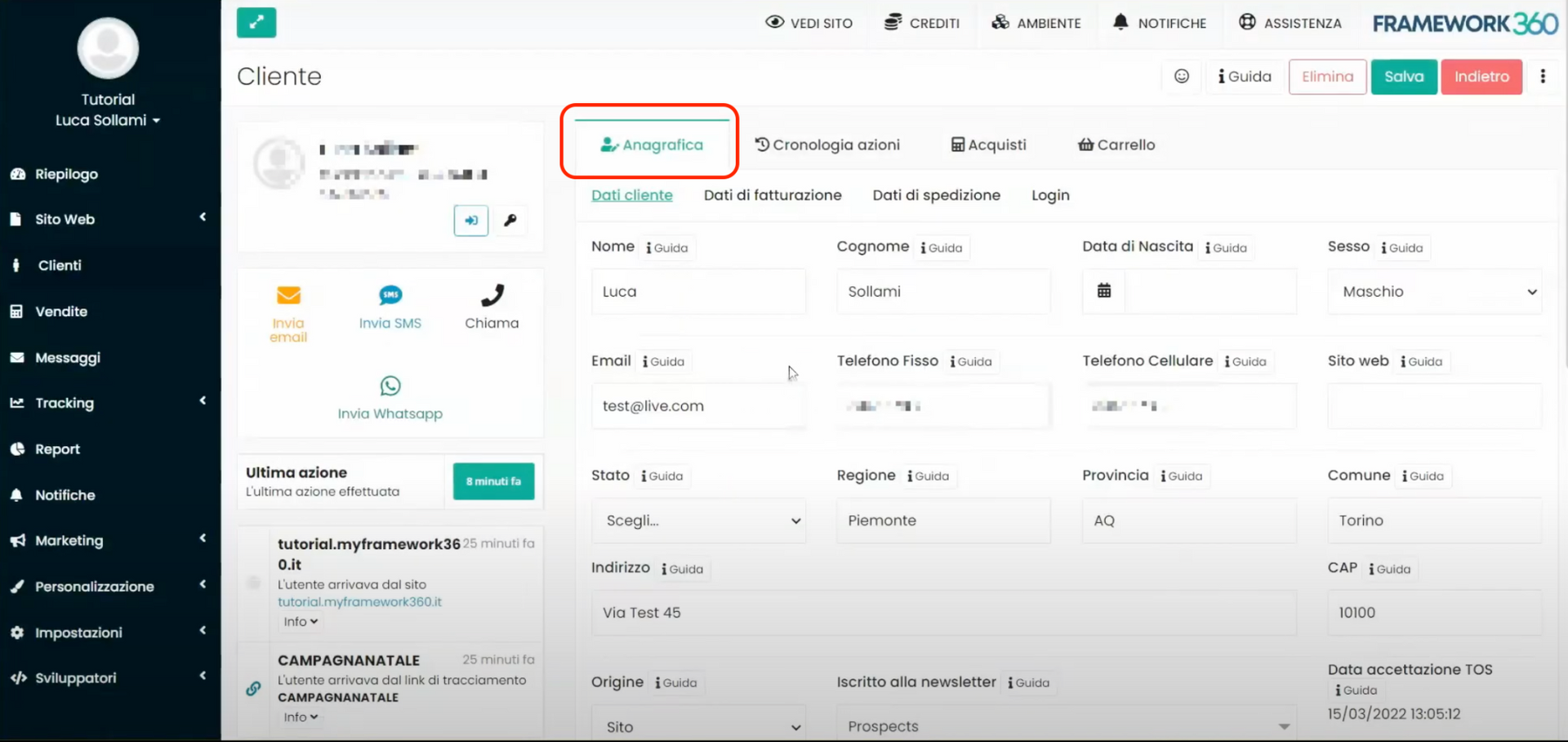
Dentro da aba Anagrafica estarão presentes todas as informações referentes à anagrafica do cliente.
INFORMAÇÕES PRESENTES NA ABA CRONOLOGIA AÇÕES
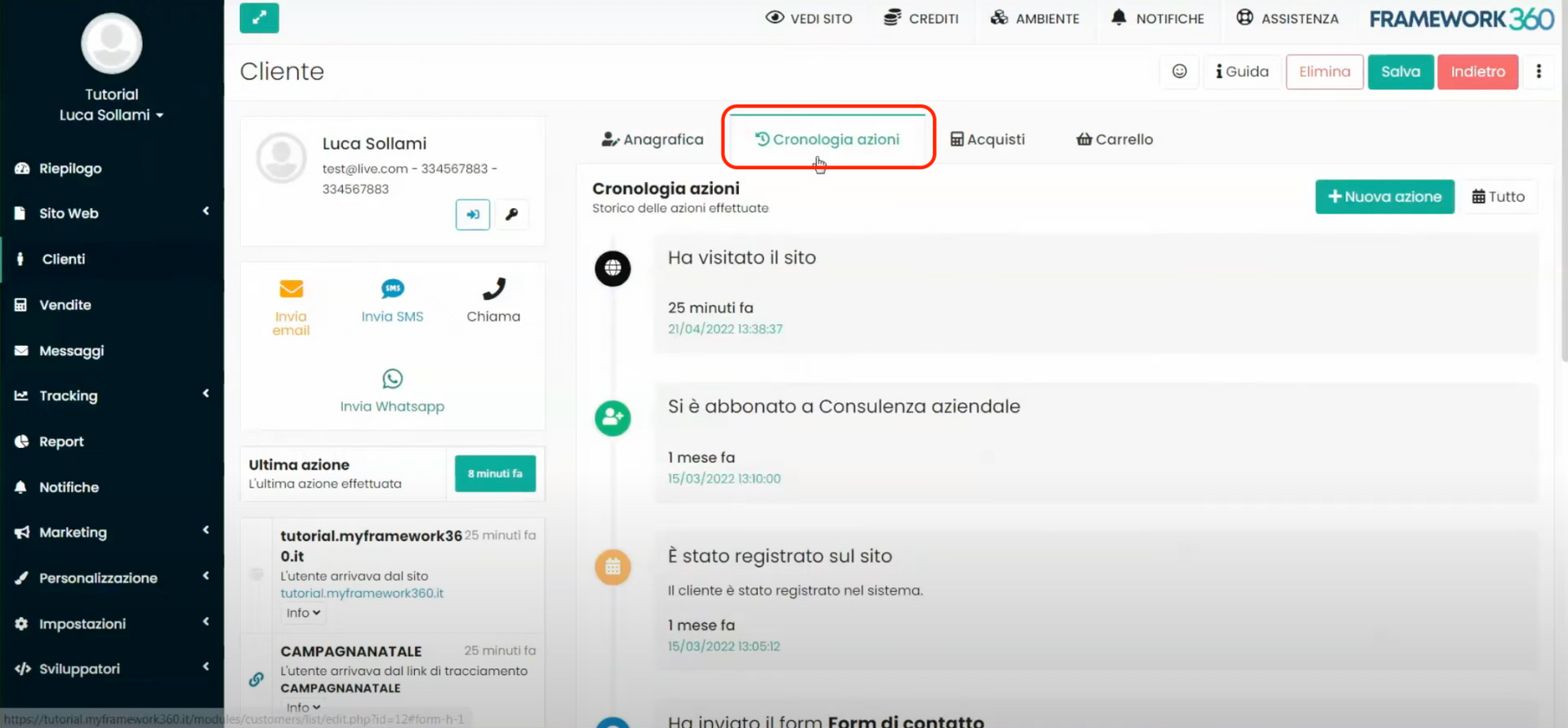
Dentro da aba Cronologia ações é possível ver tudo o que o cliente fez e tudo o que foi feito sobre o cliente pelos nossos colaboradores.
Além disso, com o botão verde no canto superior direito Nova ação podemos adicionar manualmente uma ação que foi realizada sobre o cliente em questão.
INFORMAÇÕES PRESENTES NA ABA COMPRAS
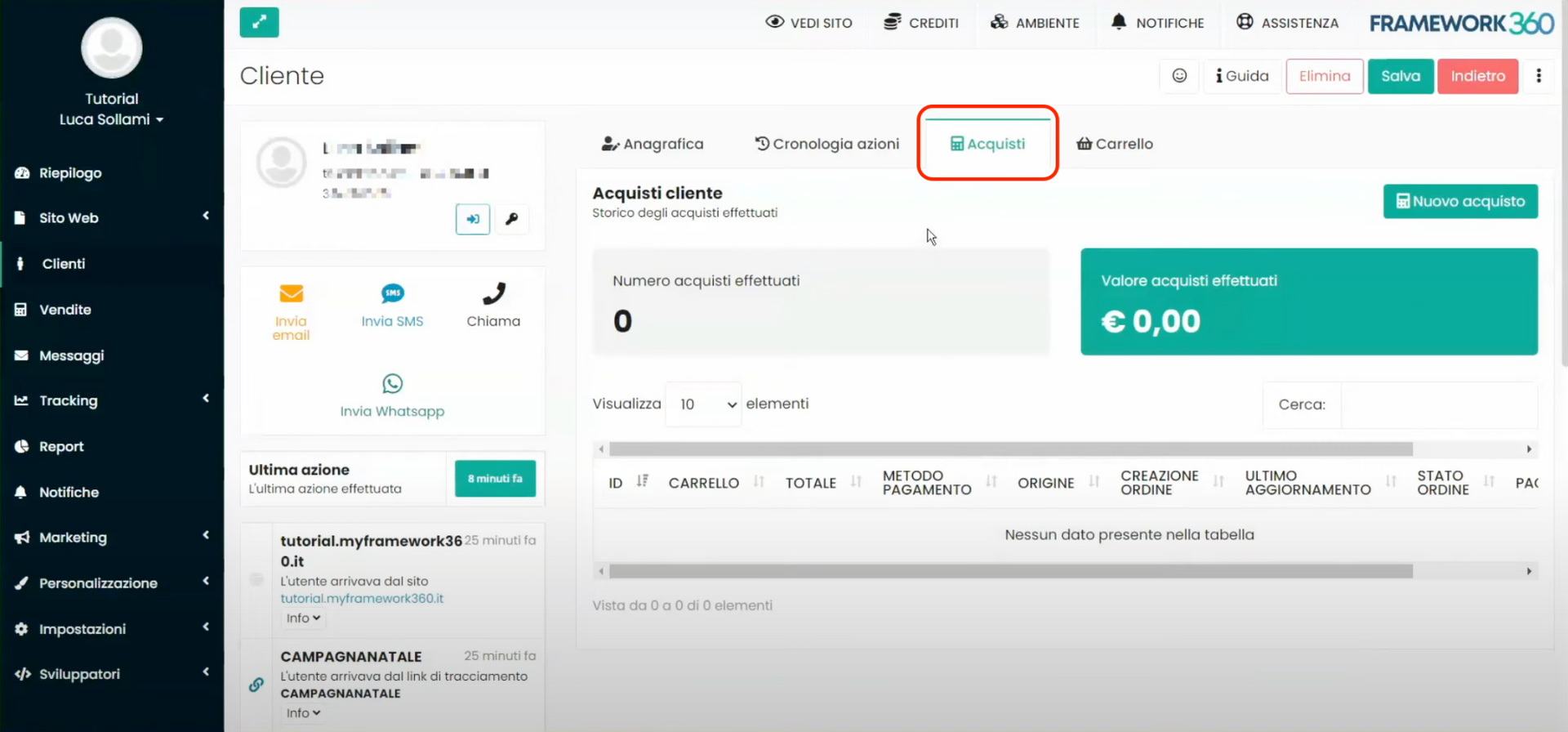
Dentro da aba Compras podemos ver, de fato, as compras realizadas pelo cliente.
INFORMAÇÕES PRESENTES NA ABA CARRINHO

Por último, dentro da aba Carrinho podemos verificar se o cliente deixou o carrinho à espera de pagamento e visualizar os itens presentes nele. Isso è muito útil caso queiramos realizar ações de marketing sobre o cliente em análise.







